Cách thêm và xóa ứng dụng khỏi menu chia sẻ

Đây là cách bạn có thể cung cấp cho menu chia sẻ Android nhiều tùy chọn hơn để sắp xếp các ứng dụng miễn phí.

Bạn đã bao giờ thức dậy vào nửa đêm và rất khó ngủ lại chưa? Miễn là bạn thức dậy, bạn cố gắng đọc một số bài đọc, nhưng bạn cảm thấy không muốn bật đèn. Nếu bạn đọc mà không thêm bộ lọc ánh sáng xanh, việc đọc có thể không được dễ chịu và có thể làm tổn thương mắt của bạn.
Vì có một ứng dụng dành cho mọi thứ trên Android, bạn có thể đặt cược rằng có những ứng dụng lọc ánh sáng xanh tuyệt vời mà bạn có thể thử. Một số ứng dụng sẽ có nhiều tùy chọn hơn những ứng dụng khác, đề phòng trường hợp bạn thích một ứng dụng có nhiều tính năng. Nhưng nếu tất cả những gì bạn đang tìm kiếm là một ứng dụng áp dụng bộ lọc, thì cũng có một ứng dụng như vậy.
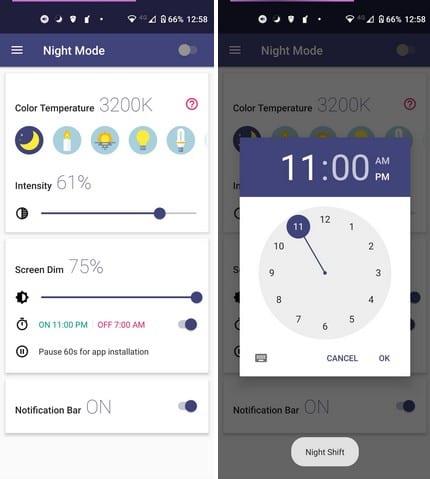
Bộ lọc ánh sáng xanh - Chế độ ban đêm Night Shift là một ứng dụng dễ sử dụng. Khi nói đến việc chọn bộ lọc ánh sáng xanh, bạn có thể chọn từ năm tùy chọn khác nhau. Các tùy chọn sẽ được biểu thị bằng các biểu tượng như Mặt trăng, Nến, Mặt trời và hai bóng đèn. Khi bạn nhấn, ứng dụng sẽ áp dụng bộ lọc ánh sáng xanh cho tùy chọn đó.
Sử dụng thanh trượt để áp dụng cường độ của bộ lọc và mức độ bạn muốn bộ lọc làm mờ màn hình của mình. Bạn có thể áp dụng bộ lọc theo cách thủ công hoặc bạn có thể lên lịch để bộ lọc bật và tắt vào những thời điểm cụ thể. Ngoài ra còn có một tùy chọn để tạm dừng ứng dụng trong 60 giây. Ở dưới cùng, bạn cũng sẽ tìm thấy tùy chọn có hoặc không trong thanh thông báo , một biểu tượng sẽ giúp bạn bật bộ lọc theo cách thủ công.
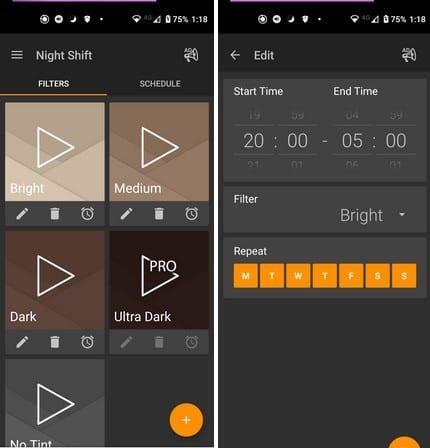
Bộ lọc ánh sáng xanh Night Shift hoạt động hơi khác so với ứng dụng đầu tiên. Ví dụ: nó không có thanh trượt, vì vậy bạn có thể điều chỉnh cường độ của bộ lọc. Tuy nhiên, thay vào đó, nó cung cấp các tùy chọn riêng biệt khi nói đến cường độ của bộ lọc. Bạn có thể chọn từ các tùy chọn như:
Ở dưới cùng bên phải, bạn sẽ thấy một vòng tròn màu cam có dấu cộng. Nếu bạn muốn tạo bộ lọc của riêng mình, đây là nơi bạn có thể làm điều đó.
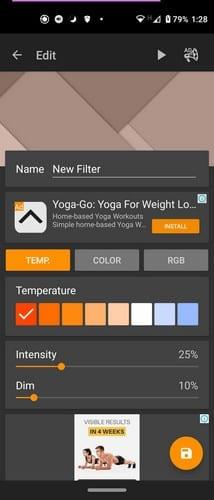
Khi bạn đã đặt tên cho bộ lọc mới của mình, bạn sẽ cần thêm những thứ như Nhiệt độ, Màu sắc và RGB. Khi bạn nhấn vào nút lưu, bộ lọc mới sẽ xuất hiện cùng với các bộ lọc khác trên trang chính. Ngoài ra còn có khả năng chuyển sang phiên bản Pro với giá 2,99 đô la. Bạn nhận được các bản nâng cấp miễn phí trọn đời, Bộ lọc cực tối, Không có quảng cáo và Nhiều lịch trình với mức giá đó.
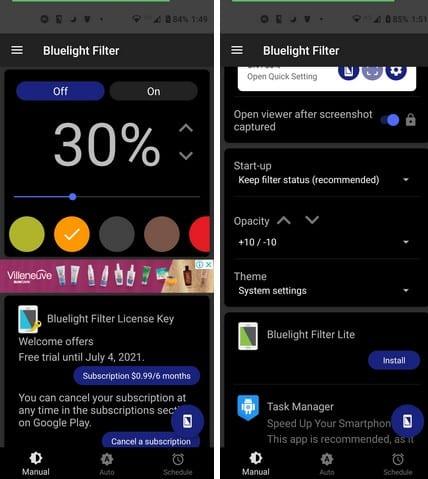
Bộ lọc Bluelight for Eye Care cho phép bạn thêm một màu cụ thể vào bộ lọc của mình. Bạn có thể lựa chọn các màu như Xám, Nâu, Đỏ, Vàng, Xanh lá. Ứng dụng cung cấp các tùy chọn khác như thêm lối tắt màn hình chính, lối tắt trên thanh Trạng thái, Chụp ảnh màn hình mà không có bộ lọc màn hình và điều chỉnh độ mờ của bộ lọc.
Để sử dụng tất cả các tính năng, bạn cần nâng cấp lên Premium, nhưng nếu bạn sẵn sàng xem một quảng cáo, bạn có thể sử dụng miễn phí tất cả các tính năng trong mười ngày. Bạn cũng có thể chuyển từ chế độ tối và sáng.
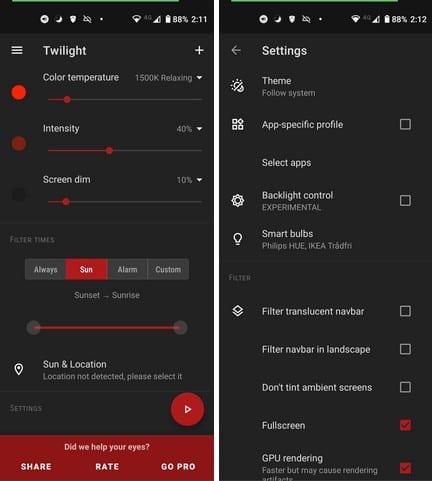
Một ứng dụng sẽ cung cấp cho bạn nhiều tùy chọn khác nhau là Bộ lọc ánh sáng xanh Chạng vạng để có giấc ngủ ngon hơn . Khi bạn mở ứng dụng lần đầu tiên, bạn sẽ được tham quan ngắn gọn về tác hại của ánh sáng xanh và cách sử dụng ứng dụng. Bạn có thể điều chỉnh những thứ như nhiệt độ màu, cường độ, độ sáng màn hình và thời gian lọc trên trang chính của ứng dụng.
Với tùy chọn cuối cùng này, bạn có thể chọn từ Luôn luôn, Mặt trời, Báo thức và Tùy chỉnh. Sử dụng thanh trượt ngay bên dưới để đặt bộ đếm thời gian bạn muốn. Các tùy chọn khác mà bạn sẽ tìm thấy bao gồm:
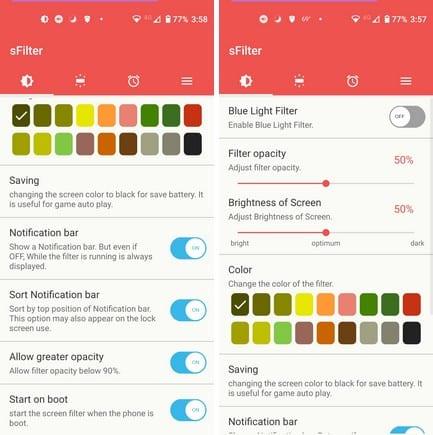
Cuối cùng nhưng không kém phần quan trọng, bạn có Bộ lọc ánh sáng xanh miễn phí sFilter . Khi lần đầu tiên mở ứng dụng, bạn sẽ thấy các tùy chọn có thể điều chỉnh, chẳng hạn như Dung lượng bộ lọc, Độ sáng của màn hình và nút để tắt và bật nó. Có nhiều màu bộ lọc khác nhau để lựa chọn, chẳng hạn như tùy chọn tiết kiệm pin , Hiển thị tùy chọn điều khiển trong thanh thông báo, Tùy chọn điều khiển đặt ở đầu thanh thông báo, Cho phép độ mờ lớn hơn và Bắt đầu khi khởi động.
Ở trên cùng, bạn sẽ thấy bốn tab. Bạn chỉ cần đọc những gì tab đầu tiên có, nhưng trong tab thứ hai, bạn có thể chơi với các tùy chọn như bật tiện ích ứng dụng, Điều chỉnh kích thước tiện ích, Áp dụng hiệu ứng tiện ích, Sửa vị trí tiện ích và nút điều khiển độ mờ của bộ lọc.
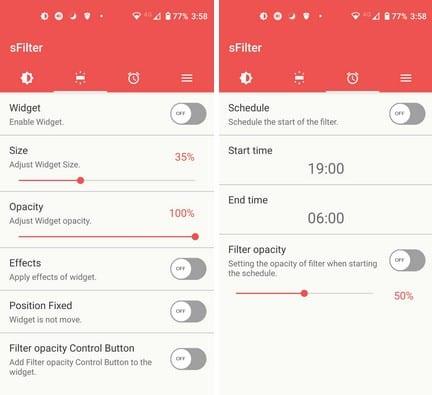
Trên tab cuối cùng, bạn sẽ tìm thấy mọi thứ bạn cần để đặt bộ lọc theo lịch trình. Ngoài ra còn có một tùy chọn để đặt độ mờ của bộ lọc. Như bạn có thể thấy, đây là một ứng dụng dễ sử dụng và cung cấp cho bạn nhiều tùy chọn để thiết lập mọi thứ theo cách bạn thích.
Một trong nhiều vấn đề mà ánh sáng xanh có thể gây ra là bạn thậm chí còn khó ngủ hơn. Ánh sáng xanh lam sẽ giúp bạn tỉnh táo khi ý tưởng về việc bạn đang đọc sách hoàn toàn ngược lại. Bằng cách sử dụng một trong các ứng dụng trong danh sách, bạn sẽ giúp bảo vệ thị lực của mình khỏi những tác hại mà ánh sáng xanh có thể gây ra. Bạn có đọc nhiều vào ban đêm không? Chia sẻ suy nghĩ của bạn trong phần bình luận bên dưới, và đừng quên chia sẻ bài viết với những người khác trên phương tiện truyền thông xã hội.
Đây là cách bạn có thể cung cấp cho menu chia sẻ Android nhiều tùy chọn hơn để sắp xếp các ứng dụng miễn phí.
Sử dụng miễn phí trình khám phá tệp Android tốt nhất có thể. Đây là một số bạn có thể thích.
Bắt đầu lại mới và đặt tên mới cho thiết bị Android của bạn. Trong ba bước đơn giản, thiết bị Android của bạn có thể có một tên khác.
Tạo sổ lưu niệm là một cách tuyệt vời để sắp xếp và trình bày lịch sử cá nhân hoặc gia đình của bạn. Vì có một ứng dụng cho mọi thứ
Trong hướng dẫn này, bạn sẽ tìm hiểu những gì bạn cần làm để làm cho Android của bạn tương thích với MacBook của bạn.
Màn hình điện thoại của bạn tắt trong khi gọi là một hành vi nhằm ngăn bạn vô tình nhấn vào bất kỳ nút nào.
Các tệp APK hoặc Gói Android là định dạng chính mà ứng dụng Android được phân phối. Chúng có thể được tải xuống, cài đặt và chia sẻ với các bên thứ ba.
Khi bạn cần biết địa chỉ IP thiết bị Android của mình, hướng dẫn này sẽ chỉ cho bạn cách tìm địa chỉ đó.
Tìm hiểu chế độ trên máy bay là gì và cách bật chế độ này cho Windows, Android và iPadOS.
Sử dụng tùy chọn trình bảo vệ màn hình Motorolas của bạn và bỏ qua việc cài đặt ứng dụng khác trên thiết bị Android của bạn.
Thay đổi tốc độ của bất kỳ video nào trên Android miễn phí với ứng dụng hữu ích này. Thêm cả hiệu ứng chuyển động chậm và tua đi nhanh vào cùng một video.
Xem cách bạn có thể cấp quyền tạm thời cho các ứng dụng mới và đã được cài đặt cho thiết bị Android của mình.
Tránh để các từ thay đổi tự động sửa tự động bằng cách thêm các từ vào từ điển. Dưới đây là các bước để làm theo.
Bạn sẽ làm gì khi Android không chấp nhận mã PIN hoặc hình mở khóa của bạn mặc dù bạn biết mình đang sử dụng đúng? Sử dụng hướng dẫn này.
Bảo vệ tài liệu của bạn và xem cách bạn có thể thêm hình mờ miễn phí trên bất kỳ hình ảnh hoặc video nào.
Vô tình xóa ảnh khỏi điện thoại của bạn có thể là một nỗi đau. Nó không chỉ có nghĩa là bạn có thể mất một kỷ niệm quý giá (hoặc bức ảnh tự chụp trong phòng tắm yêu thích của
Hãy thử các mẹo hữu ích này khi micrô trên thiết bị Android của bạn không hoạt động. Mẹo đơn giản, dễ làm theo.
Android của bạn có chậm không? Dưới đây là cách xem những gì chiếm quá nhiều dung lượng và cách loại bỏ nó.
Tạo nền xứng đáng cho bức ảnh của bạn bằng cách thay đổi nền bằng một trong những ứng dụng Android miễn phí này.
Xem cách bạn có thể tìm thấy những người dùng Telegram đang ở gần bạn như thế nào. Gặp gỡ bạn bè trực tuyến của bạn trực tiếp với tính năng tìm kiếm người dùng ở gần trên Telegram.
Giải pháp xóa dữ liệu khỏi thiết bị Android của bạn nếu màn hình không còn hoạt động.
Xiaomi 14 Ultra khoác lên mình diện mạo đầy sang trọng khi ra mắt với khung kim loại vuông thời thượng kết hợp cùng module camera tròn lớn độc đáo ở mặt lưng.
Hướng dẫn toàn diện này sẽ giúp bạn điều chỉnh hoặc lên lịch cài đặt âm thanh cho điện thoại thông minh Android của bạn. Kiểm soát và tận hưởng cuộc sống số yên bình.
Dù đã thử nhiều lần nhưng bạn vẫn không thể sao chép-dán các mục từ nơi này sang nơi khác trên điện thoại Android của mình phải không? Không giật mình! Hãy thử các cách sửa lỗi này.
“Thật không may, System UI đã dừng” là một lỗi rất phổ biến hiện nay trên điện thoại Android. Có thể có nhiều lý do cho lỗi này. Hãy đọc tiếp để biết một số giải pháp hiệu quả để giải quyết lỗi này nhé!
Ứng dụng Facebook của bạn có gặp sự cố bất cứ khi nào bạn đang sử dụng ứng dụng này không? Bạn không nghĩ nó gây khó chịu sao? Nếu có, hãy thử các phương pháp này để giải quyết sự cố ứng dụng Facebook trên Android
Android Oreo của Google đã đưa ra một bộ tính năng cao cấp phong phú nhưng đáng tiếc là có rất nhiều lỗi đã được báo cáo với bản cập nhật mới. Dưới đây là một số kỹ thuật giúp chúng tôi loại bỏ lỗi cho đến khi Google phát hành bản cập nhật sửa lỗi.
Nếu Signal không thể truy xuất danh bạ của bạn, hãy đảm bảo ứng dụng được phép truy cập danh bạ của bạn và kiểm tra các bản cập nhật.
Nếu bạn không thể đăng nhập vào tài khoản Spotify của mình mặc dù bạn đang sử dụng tên người dùng và mật khẩu chính xác, hãy đặt lại mật khẩu của bạn và cập nhật ứng dụng.



























